首页 / 教程
在wps里按笔画排序 | 在WPS中将名单按姓氏笔画排序
2022-11-28 05:42:00
1.在WPS中如何将名单按姓氏笔画排序
按姓氏笔画排序:
一、笔画数由少到多的原则。按照姓的笔画多少,少的排在前,多的排在后,如王和李,王四画,李
七画,王在前,李在后。
二、笔画数相同的,按姓氏起次笔排序的原则。按“一(横)、丨(竖)、丿(撇)、丶(捺、点)、冖(折)”的顺序排列。如“干”字第一笔为一,即在三画[一]类,“莫”字第一、二笔为一丨,即在十画[一丨]类。
三、同姓一般以姓名的第二个字的笔画多少为序。例如,王大宁和王胜利,“大”的笔画少,排在前;“胜”的笔画多,排在后。如果姓名是两个字,第二个字的位置可按零画对待。例如,王盛和王大宁,王盛是两个字,而王大宁是三个字,王盛排在前,王大宁排在后。复姓按单姓对待。两个名的第一个字笔画数相同,再看两个名的第二个字的笔画多少。
四、姓氏的笔画数相同、起次笔顺序一致的,按姓氏的字形结构排序的原则。先左右形字,再上下形字,后整体形字。如,同是八画[丨冖]的字,“明”在先,“昌”次之,“国”在后。
五、对于姓氏的笔画数相同、起次笔顺序一致,且字形结构相同的,左右形汉字的排序要遵循——按“左偏旁”笔画数由少到多的顺序排定之原则;例如:7画“丽贡志芙吾”的排列。上下形汉字的排序要遵循——按“上偏旁”笔画数由少到多的顺序排定之原则;例如:7画“丽贡志芙吾”的排列。杂合形汉字的排序要遵循——按“杂合偏旁”重心所在点位按逆时针顺序排列先后次序排定之原则;例如:9画“风逃飐勉匍”的排列。
2.wps怎么排序
在使用wps处理数据过程中遇到使用排序的情况是常有的事,如果是简单的排序也就罢了,而有些时候的排序又不是简单按照日期或者数字来进行,可能会根据实际需求来进行比较个性的排序工作,这使得的一些对排序功能不是很了解的朋友来说无疑不是一种痛苦,怎样才能够脱离这种痛苦呢?下面将要为大家详细介绍下如何使用wps排序中的自定义排序功能实现我们所谓的个性排序,首先呢我们举一个通俗易懂的例子,以一个简单的表格为大家演示下,正在为此发愁的朋友们可以借此机会学习下喽。
比如说我们希望以学历的高低来排序,那么我们首先要准备自定义的排序序列,以逗号隔开,要注意的是这里的逗号是英文输入法下的逗号哦,不要用中文输入法下的标点哦,输入完之后把这个序列复制下来
然后我们要做的是点击wps左上方的wps表格按钮,然后选取选项按钮,如下图所示
在众多选项卡中呢,我们选择自定义序列标签(在第二行最右侧)
在自定义序列的右边,输入序列的框中把前面复制的序列顺序粘贴下来,点击添加之后点击确认,然后在数据中选择排序
跟着在排序的弹框中做如图的选择:在主要关键字中选择“学历”、升序;列表中选择“有标题行”
然后点击选项按钮弹出如下
选择好你自己定义的序列,跟行列,方式然后点击确认就完成了。
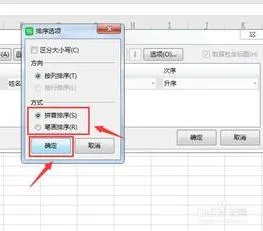
最新内容
| 手机 |
相关内容

wps中word多项选择 | 在word文档里
wps中word多项选择 【在word文档里,设置多项选择的按钮】,选择,文档,按钮,教程,自定义,怎么设置,1.在word文档里,怎么设置多项选择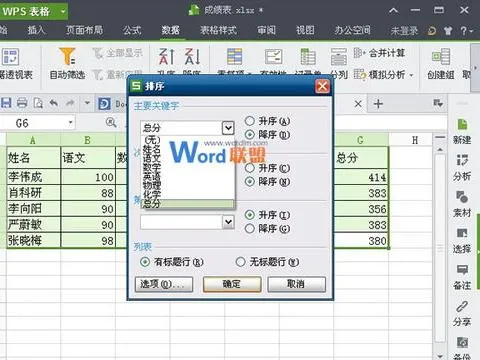
wps表格中排序时间 | wpsexcel表格
wps表格中排序时间 【wpsexcel表格按日期排序按日期排序呢】,排序,按日,日期,表格,教程,选项,1.wps excel表格按日期排序 如何按日
在wps中一拉排序 | wps中的excel中
在wps中一拉排序 【wps中的excel中下拉按顺序排列】,排序,表格,下拉,序列,教程,选择,1.wps中的excel中怎么下拉按顺序排列1、打开需
用wps简单画河流示意图 | 铅笔画画
用wps简单画河流示意图 【铅笔画画河流】,河流,演示,简单,教程,表格,画画,1.铅笔画怎么画河流河流的形体什么的我相信你会画特别说
快速修图wps | WPS简单修图教程,用
快速修图wps 【WPS简单修图教程,用WPS简单修图】,修图,简单,快速,教程,批量,修改,1.WPS简单修图教程,怎样用WPS简单修图在WPS文字中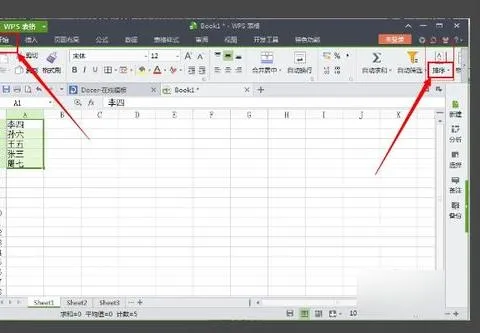
wps表格列顺序排列 | wps表格按特
wps表格列顺序排列 【wps表格按特定的顺序对数据进行排序】,排序,表格,数据,按特,表格中,文字,1.wps表格怎么按特定的顺序对数据进
word打开wps演示 | 打开wps视频教
word打开wps演示 【打开wps视频教程文档Word方法】,打开,文档,方法,工具,演示,视频教程,1.怎么打开wps视频教程文档Word方法1.点击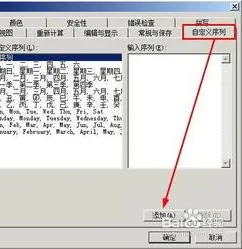
wps设置自动填充序列 | wps表格自
wps设置自动填充序列 【wps表格自动填充序号】,自动填充,序列,表格,序号,填充,数据,1.wps表格如何自动填充序号打开wps表格 软件,并












